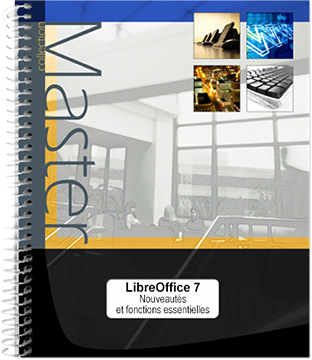Faïza MOUMEN PIASCO
De formation de base en comptabilité et gestion, et après une expérience réussie auprès de diverses entreprises, Faïza MOUMEN PIASCO a mis son expertise au service de la formation. Elle intervient depuis plus de 25 ans en bureautique et comptabilité auprès de publics divers et, en particulier, auprès de salariés d’entreprise pour des formations spécifiques adaptées aux besoins des utilisateurs.
Elle est également auteure de plusieurs ouvrages aux Éditions ENI qui se veulent simples et pratiques.
En savoir plusElle est également auteure de plusieurs ouvrages aux Éditions ENI qui se veulent simples et pratiques.
Myriam GRIS
Formatrice sur les logiciels bureautiques et métier depuis près de 20 ans, Myriam GRIS est auteur de nombreux livres aux Editions ENI sur les logiciels des suites bureautiques OpenOffice.org et Microsoft® Office. Son expérience professionnelle auprès d’un public d’entreprises et de particuliers apporte à tous ses ouvrages une approche pédagogique et didactique qui les rend facilement accessibles à tous.
En savoir plus Editions ENI Livres | Vidéos | e-Formations
Editions ENI Livres | Vidéos | e-Formations